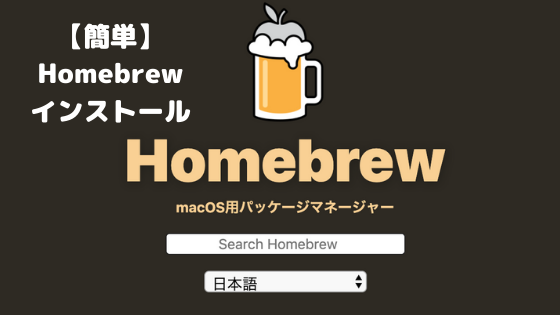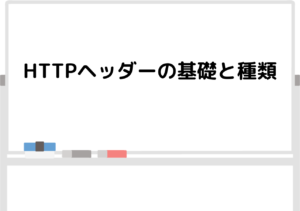どうも、えんつかでございます。
Macユーザーとなりました。
Mac上で、プログラミングを行う為に環境構築を進めています。
ここでは、Homebrewをインストールする方法を記事にしました。
【簡単】Homebrewのインストール【Mac】
Homebrewとは
Mac OS用のパッケージ管理システムです。
Macのターミナルから簡単に各種ソフトウェア(PHP etc…)をインストールすることができます。
Macユーザーでこれからプログラミン学んでいく方は導入して損はないと思います。
インストール手順
インストールは以下の手順で進めることができます。
- ターミナル起動
- Command Line Toolsインストール
- Homebrewインストール
ターミナル起動
ターミナルはMacに標準搭載されています。
command + spaceでSpotlightを起動しましょう。
起動後、ターミナルと入力することで、ターミナルがヒットしますのでEnterキーを押し、起動しましょう。
Command Line Toolsインストール
続いて、Command Line Toolsをインストールしていきましょう。
コマンドラインツールとは、コマンドを入力することで操作するプログラムを指します。
ターミナルを起動したら、以下のコマンドを入力します。
xcode-select –install
コマンドを入力後、処理が進行し同意を求められますがそのまま進めます。
インストール完了のメッセージが表示されれば完了です。
コマンドラインツールのバージョンは次のコマンドで確認できます。
xcode-select -v
Homebrewインストール
続いて、Homebrewの公式サイトへ移動します。
公式サイトへ移動すると、スクリプトが表示されていますのでそれをコピーします。
以下にそのスクリプトを貼り付けます。
/usr/bin/ruby -e “$(curl -fsSL https://raw.githubusercontent.com/Homebrew/install/master/install)”
このスクリプトをターミナルにそのまま貼り付け実行するだけです!
Installation successful !
と出力されれば完了です!簡単ですね!
なお、本当に導入されているか確認する為には、以下のコマンドを入力してみて下さい。
brew doctor
以上です。